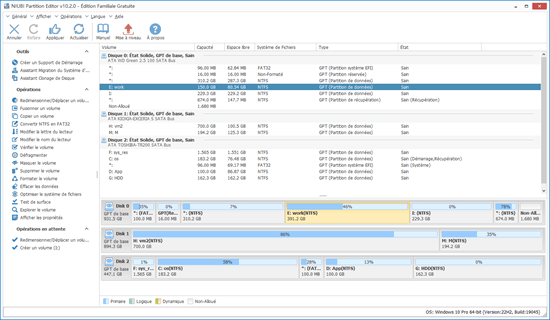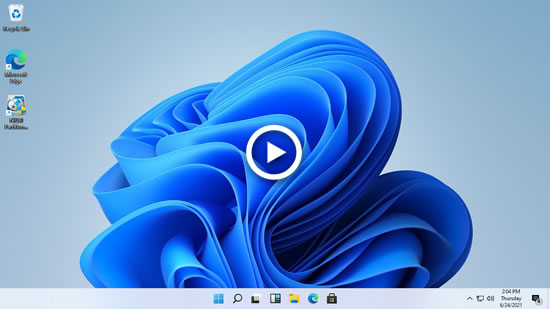Comme pour les versions précédentes, le système lecteur C manque d'espace dans l'ordinateur Windows 11. Que ferez-vous dans ce cas, réinstaller le système d'exploitation et tous les programmes ? Beaucoup de gens demandent s'il est possible d'étendre la partition système dans Windows 11 sans perdre de données. La réponse est oui. La Gestion des disques native de Windows 11 peut vous aider sous certaines conditions. Pour accomplir la tâche, un logiciel de partition de disque est un meilleur choix. Cet article présente comment étendre la partition système dans un ordinateur Windows 11 avec l'outil natif et un logiciel de partition gratuit.
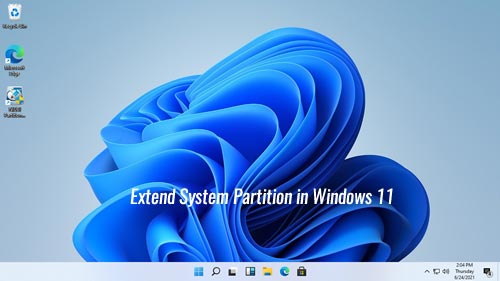
1. Étendre la partition système dans Windows 11 sans logiciel
À partir de Windows 7, une nouvelle fonction "Étendre le volume" a été ajoutée dans la Gestion des disques. Elle a la capacité d'étendre la partition NTFS sans perdre de données. Cependant, cela ne fonctionne que lorsqu'il y a de l'espace non alloué contigu sur le côté droit. La Gestion des disques ne peut pas créer un tel espace non alloué requis en réduisant la partition. Par conséquent, vous devez supprimer le volume adjacent derrière la partition système à l'avance. Sinon, l'option Étendre le volume est désactivée.
Comment étendre la partition système dans Windows 11 sans logiciel :
- Faites un clic droit sur le logo Windows dans la barre des tâches en bas et cliquez sur Gestion des disques dans la liste.
- Faites un clic droit sur le lecteur qui est derrière la partition système (comme D:) et sélectionnez "Supprimer le volume".
- Faites un clic droit sur la partition système C et sélectionnez l'option "Étendre le volume".
- Cliquez simplement sur le bouton Suivant jusqu'à Terminer dans l'Assistant d'extension de volume contextuel.
Attention : ne supprimez pas le lecteur D si vous y avez installé des programmes. Si vous pouvez le supprimer, n'oubliez pas de transférer les fichiers avant de supprimer.
Si le lecteur D contigu est logique, les étapes ci-dessus sont invalides, apprenez pourquoi impossible d'étendre le lecteur C dans la Gestion des disques Windows 11. Si vous souhaitez étendre la partition système pour un ordinateur Windows 11 sans supprimer aucun volume et garder tout comme avant, un logiciel de partition de disque est nécessaire.
2. Étendre le volume système Windows 11 avec un logiciel gratuit
Un logiciel tiers peut créer de l'espace non alloué sur la gauche lors de la réduction des partitions, de sorte que le lecteur C peut être étendu facilement avec l'espace non alloué adjacent. De cette façon, le système d'exploitation, les programmes et les paramètres associés, ainsi que tout le reste restent les mêmes qu'avant.
Il existe un risque potentiel de dommages au système et de perte de données lors de la réduction de la partition. Par conséquent, sauvegardez à l'avance et exécutez un logiciel de partitionnement sûr. Mieux que d'autres outils, NIUBI Partition Editor dispose de technologies puissantes de Mode virtuel, Annulation à tout moment et Restauration en 1 seconde pour protéger le système et les données.
NIUBI Partition Editor dispose d'une édition gratuite pour les utilisateurs d'ordinateurs personnels Windows 11/10/8/7/Vista/XP. Pour réduire et étendre la partition, il suffit de cliquer, glisser et déposer.
Télécharger l'édition gratuite, vous verrez tous les périphériques de stockage avec la disposition des partitions et d'autres informations détaillées sur la fenêtre principale.
Comment étendre la partition système dans Windows 11 sans perdre de données :
- Faites un clic droit sur la partition adjacente D (ou E: dans certains ordinateurs) et sélectionnez l'option "Redimensionner/Déplacer le volume", faites glisser la bordure gauche vers la droite dans la fenêtre contextuelle. Si vous souhaitez obtenir un espace non alloué entier, entrez un montant dans la case "espace non alloué avant".
- Faites un clic droit sur la partition système C: et sélectionnez à nouveau "Redimensionner/Déplacer le volume", faites glisser la bordure droite vers la droite pour fusionner cet espace non alloué.
- Cliquez sur OK et revenez à la fenêtre principale, cliquez sur Appliquer en haut à gauche pour prendre effet.
Si vous souhaitez étendre le lecteur C en réduisant une partition non adjacente (telle que le lecteur E: dans mon ordinateur), il y a une étape supplémentaire pour déplacer l'espace non alloué vers la gauche avant de l'ajouter au lecteur C. Suivez les étapes dans la vidéo pour agrandir le lecteur C dans un ordinateur portable/bureau/tablette Windows 11 :
Dans quelques ordinateurs, il n'y a qu'un seul lecteur C ou pas assez d'espace libre sur le disque système. Dans ce cas, vous pouvez cloner le disque Windows 11 vers un plus grand et étendre la partition système avec de l'espace disque supplémentaire. Rappelez-vous, aucun logiciel ne peut étendre la partition dans Windows 11 en ajoutant de l'espace à partir d'un disque différent/séparé.
3. Étendre la partition OS dans Windows 11 avec un disque plus grand
S'il n'y a pas d'autre partition sur le disque système et que le lecteur C est plein, clonez le disque vers un plus grand. Sur le disque plus grand, vous pouvez ajouter de l'espace supplémentaire au lecteur C.
Étapes pour étendre la partition OS dans Windows 11 en clonant vers un disque plus grand :
- Connectez le disque plus grand à cet ordinateur.
- Faites un clic droit sur l'avant du disque système (Disque 0 dans la plupart des cas) et sélectionnez "Cloner le disque".
- Sélectionnez le disque plus grand dans la fenêtre suivante. Note : toutes les partitions de ce disque seront supprimées.
- Modifiez la taille et l'emplacement de la partition, commencez par la dernière.
- Cliquez sur Appliquer pour prendre effet, n'oubliez pas de cliquer sur l'option pour éteindre l'ordinateur.
- Remplacez le disque système d'origine ou changez le BIOS pour démarrer à partir du disque plus grand.
Regardez la vidéo comment opérer :
S'il y a d'autres partitions sur le disque système et que vous ne voulez pas cloner le disque, vous pouvez déplacer une partition vers un autre disque, puis la supprimer et ajouter son espace au lecteur C.
En plus de réduire, déplacer et étendre la partition dans l'ordinateur Windows 11/10/8/7/Vista/XP, ce logiciel de partition gratuit vous aide à effectuer de nombreuses autres opérations de gestion de partition de disque telles que fusionner, convertir, effacer, masquer, défragmenter la partition, optimiser le système de fichiers et analyser les secteurs défectueux.